משתמשים רצו נושא אפל ב- Windows 10 עבורעידן עכשיו. בגירסאות ישנות יותר של Windows היה קל יותר לשנות את שולחן העבודה ולהחיל ערכות נושא. Windows 10 מגביל בתחום זה. מיקרוסופט הוסיפה סוף סוף נושא אפל שמשתמשים יכולים להפעיל ידנית. זה מוזנח לכלול כל דרך לתזמן את הנושאים. מצב לילה אוטומטי היא אפליקציה בחינם עם קוד פתוח המאפשרת לךהחלף אוטומטית נושאים כהים וקלים בהתבסס על השעה ביום. אם זה לילה, אתה יכול להפעיל את הנושא האפל, ואם זה שעון היום, אתה יכול להפעיל את הנושא האור.
החלף אוטומטית נושאים כהים וקלים
הורד והפעל את מצב הלילה האוטומטי. זה מאפשר לך לבחור איזה נושא ברצונך לאפשר שהוא מיותר, אך הוא גם מאפשר לך לקבוע זמן עבור העיצובים לעבור אוטומטית.
בחר באפשרות שנה אוטומטית ואז תחת אור, הזן את השעה בה ברצונך שתפעיל את נושא האור. תחת Dark, קבע את השעה שבה יש להפעיל את הנושא האפל. לחץ על החל.

יש פריצות בחוץ שמאפשרות לך לעשות זאתזה עם סקריפטים שיכולים לערוך את הרישום של Windows ואפליקציה זו היא ממש ממשק משתמש GUI למה שתסריט כזה יעשה. זה עובד אבל לפעמים הנושא לא משתנה עד הסוף.
בדקנו זאת ב- Windows 10 1809 ולעיתים קרובות עםסייר הקבצים, הנושא האפל יחול על הסרט, או על שאר החלון וישאיר את הסרט בחוץ. במקרים מסוימים הנושא ישתנה באופן גלוי, אך ישתנה באפליקציית ההגדרות, תחת התאמה אישית> צבעים הנושא שנבחר לא ישתנה.
אפליקציה זו חדשה, כלומר, בקושי בן יום ממש עכשיו, כך שהבאגים אינם הפתעה אדירה. סביר להניח כי הם יהיו מגוהצים בימים הבאים. מצד שני, מיקרוסופט צריכה לשקול להוסיף את זה כתכונה ממשית. זה גם צריך לעבוד קשה כדי לשפר את הנושא האפל שבשלב זה חל רק על קומץ אפליקציות UWP וזה לא מספיק.
החסרונות של הנושא האפל ב- Windows 10הם לא רק שזה מוגבל לכמה יישומים נבחרים. נראות של אפליקציות וסמלים כמו גם קריאת טקסט היא בעיה כאשר אתה מפעיל את הנושא האפל. תמיד קל לקרוא את הטקסט ב- Windows 10 אם הפעלת את נושא האור אך אי אפשר לומר את אותו הדבר לגבי הנושא האפל.




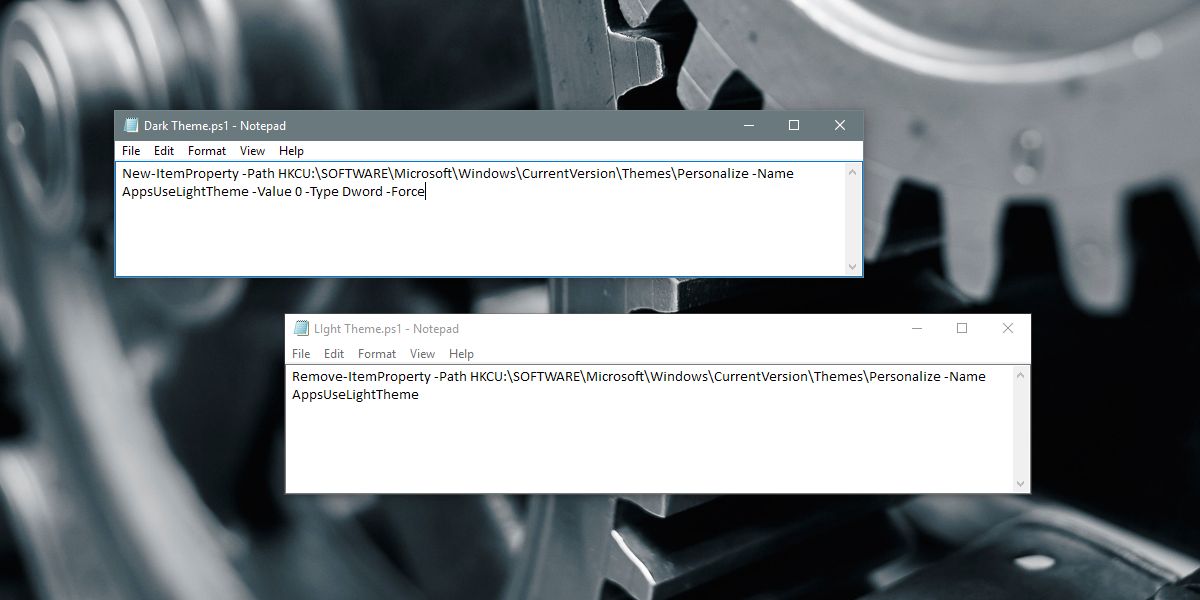








הערות